怎么设置PPT的文字排版方式 怎么转换PPT文字的横竖排
PPT是我们常用的一款办公文字演示软件,它是我们生活中的小助手,今天,小编给大家分享设置PPT的文字排版方式和转换PPT文字的横竖排的方法,希望能帮助小伙伴们。
具体如下:
1.第一步,请大家先把电脑中的PPT软件打开,进入主界面,很显然,我们当前的文字输入样式为横排排列。

2. 第二步,请大家选择屏幕顶部的“开始”菜单按钮,然后点击新界面中的“文本方向”设置栏。

3. 第三步,完成后,屏幕中出现了如图所示的下拉菜单,我们发现其中出现了横排、竖排和旋转90度设置。
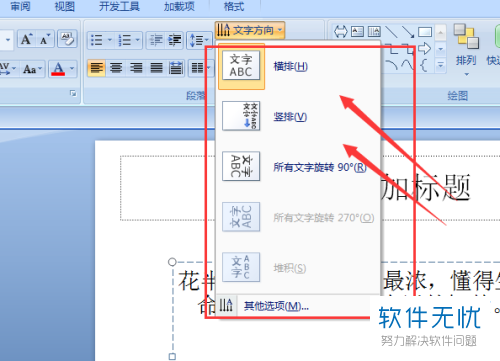
4. 第四步,如图所示,请大家选择其中的“竖排”这一项,这样一来,我们就能把刚刚的横排排列的文字全部转换为竖排的样式。
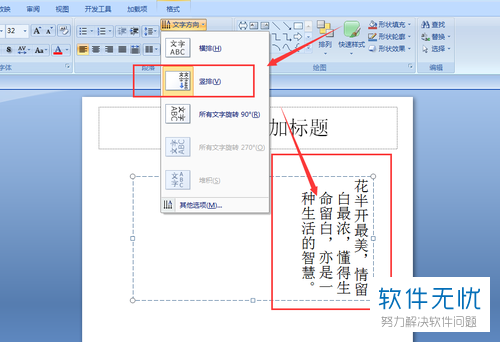
5. 第五步,我们还能够选择屏幕中的“旋转90度”选项,它的功能是把一开始的横排文字旋转90度,效果如图。

6. 最后,当我们的光标经过如图所示中间的圆点时,屏幕中就会出现如下的旋转轴,我们只要调整它,就能实现文字的360°旋转,我们也能够自由调整角度,操作完成。
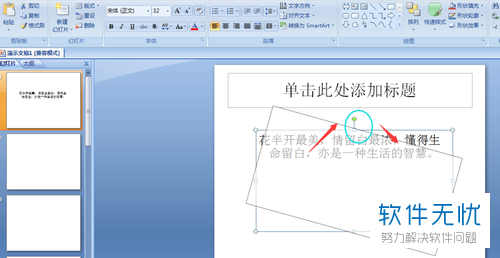
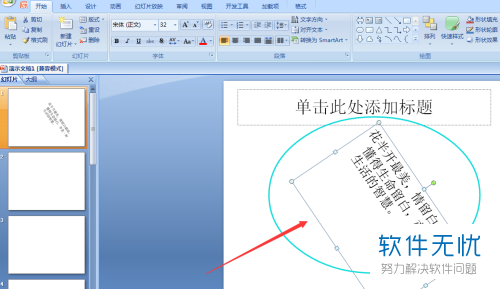
以上就是设置PPT的文字排版方式和转换PPT文字的横竖排的方法。
分享:
相关推荐
- 【其他】 WPS表格Unicode文本 04-30
- 【其他】 WPS表格unique 04-30
- 【其他】 WPS表格utf-8 04-30
- 【其他】 WPS表格u盘删除怎么恢复 04-30
- 【其他】 WPS表格运行慢,卡怎么办解决 04-30
- 【其他】 WPS表格与Excel的区别 04-30
- 【其他】 哔哩哔哩漫画怎么完成今日推荐任务 04-30
- 【其他】 WPS表格隐藏的列怎么显示出来 04-30
- 【其他】 WPS表格图片怎么置于文字下方 04-30
- 【其他】 WPS表格图片怎么跟随表格 04-30
本周热门
-
iphone序列号查询官方入口在哪里 2024/04/11
-
输入手机号一键查询快递入口网址大全 2024/04/11
-
oppo云服务平台登录入口 2020/05/18
-
steam账号怎么注册 2023/02/27
-
苹果官网序列号查询入口 2023/03/04
-
mbti官网免费版2024入口 2024/04/11
-
fishbowl鱼缸测试网址 2024/04/15
-
光信号灯不亮是怎么回事 2024/04/15
本月热门
-
iphone序列号查询官方入口在哪里 2024/04/11
-
oppo云服务平台登录入口 2020/05/18
-
输入手机号一键查询快递入口网址大全 2024/04/11
-
苹果官网序列号查询入口 2023/03/04
-
mbti官网免费版2024入口 2024/04/11
-
光信号灯不亮是怎么回事 2024/04/15
-
fishbowl鱼缸测试网址 2024/04/15
-
outlook邮箱怎么改密码 2024/01/02
-
网线水晶头颜色顺序图片 2020/08/11
-
steam账号怎么注册 2023/02/27











